fengniao.com. All rights reserved . 北京蜂鸟映像电子商务有限公司(蜂鸟网 FENGNIAO.COM)版权所有
京ICP证 150110号 京ICP备 15000193号-2
违法和未成年人不良信息举报电话: 13001052615
举报邮箱: fengniao@fengniao.com
步骤8
接下来用镜头矫正模块制作暗角,镜头暗角的“数量”为- 69,“中点”为10。
步骤9
使用相机校准模块对照片进行微调。
步骤10
渐变滤镜模块:在这步中,我用了5 个渐变滤镜去调节局部的明暗和颜色过渡。上方的两个滤镜是一组的,从上往下拉,最上方渐变的作用区域是顶部一小块,稍下的渐变的作用区域是从顶部到部分人群(边缘截止于最左下方的暗部)。这组渐变用于调节照片上方的高光云彩。在实际调节的时候,其实当时是先用较大范围的那个渐变,色温偏暖,降低曝光度,降低高光;随后发现照片最上方的过渡有些不自然,就多加了一个渐变,给最顶部的区域增加一点曝光。
两个渐变分别作用于最左下角和右下角的暗部,适度提亮曝光。
中间正下方渐变作用于整体的图片下方,轻微降低曝光度。
步骤11
我要特别说明的是,这个教程是按照Lightroom 模块从上到下的顺序写的,而实际调节过程中,是需要对几个不同模块之间反复调节和互相平衡来达到更好的效果。比如渐变的运用,就是结合着曝光、曲线等一起运用。
以上内容节选自人民邮电出版社《蜂鸟摄影学院Photoshop后期宝典》
键盘也能翻页,试试“← →”键
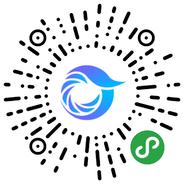
打开微信,点击底部的“发现”,使用
“扫一扫”即可将网页分享至朋友圈。